Taip gali būti dėl to, kad VPN profilis nustatytas kaip Visada įjungtas VPN
- Paslauga galėjo sustabdyti, nes telemetrija išjungta arba VPN profilis sukonfigūruotas kaip visada įjungtas VPN.
- Šiame vadove bus aptariami visi galimi pataisymai, kaip greitai išspręsti šią problemą.
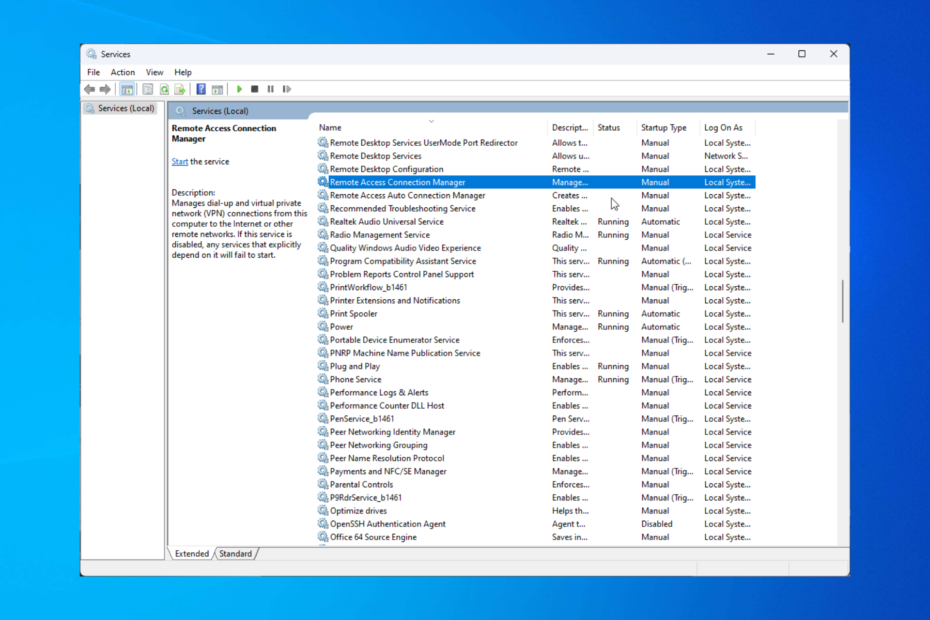
XĮDIEGTI PASPUSTELĖT ATSISIUNČIŲ FAILĄ
Ši programinė įranga ištaisys įprastas kompiuterio klaidas, apsaugos jus nuo failų praradimo, kenkėjiškų programų, aparatinės įrangos gedimų ir optimizuos jūsų kompiuterį maksimaliam našumui. Išspręskite kompiuterio problemas ir pašalinkite virusus dabar atlikdami 3 paprastus veiksmus:
- Atsisiųskite „Restoro PC Repair Tool“. kuri ateina su patentuotomis technologijomis (yra patentas čia).
- Spustelėkite Pradėti nuskaitymą Norėdami rasti „Windows“ problemas, kurios gali sukelti kompiuterio problemų.
- Spustelėkite Remontuoti visus Norėdami išspręsti problemas, turinčias įtakos jūsų kompiuterio saugai ir našumui.
- „Restoro“ atsisiuntė 0 skaitytojų šį mėnesį.
Jei atnaujinus savo Windows 10 kompiuteris, RasMan paslauga sustojo, tada šis vadovas gali padėti! Apžvelgsime visus galimus pataisymus, kad pašalintume problemą ir jos priežastis. Pradėkime!
Kas sukelia „RasMan“ paslaugos sustabdymo problemą?
Gali būti įvairių priežasčių, kodėl nuotolinės prieigos ryšio tvarkyklės paslauga nutrūksta; kai kurie iš dažniausiai pasitaikančių yra paminėti čia:
- VPN profilis nustatytas kaip Visada įjungtas VPN - Jei turite sukonfigūravo VPN profilį Kaip visada įjungtas VPN „Windows 10“, galite susidurti su šia problema.
- Laukiama „Windows“ naujinimo - Jei turite neatnaujino „Windows“ į naujausią versiją, galite susidurti su visomis problemomis, įskaitant šią. Norėdami išspręsti problemą, turite įdiegti visus laukiančius naujinimus.
Ką daryti, jei „RasMan“ paslauga sustojo?
1. Atnaujinkite „Windows“.
- Paspauskite Windows + aš atidaryti Nustatymai.
- Eikite į Atnaujinimas ir sauga variantas.
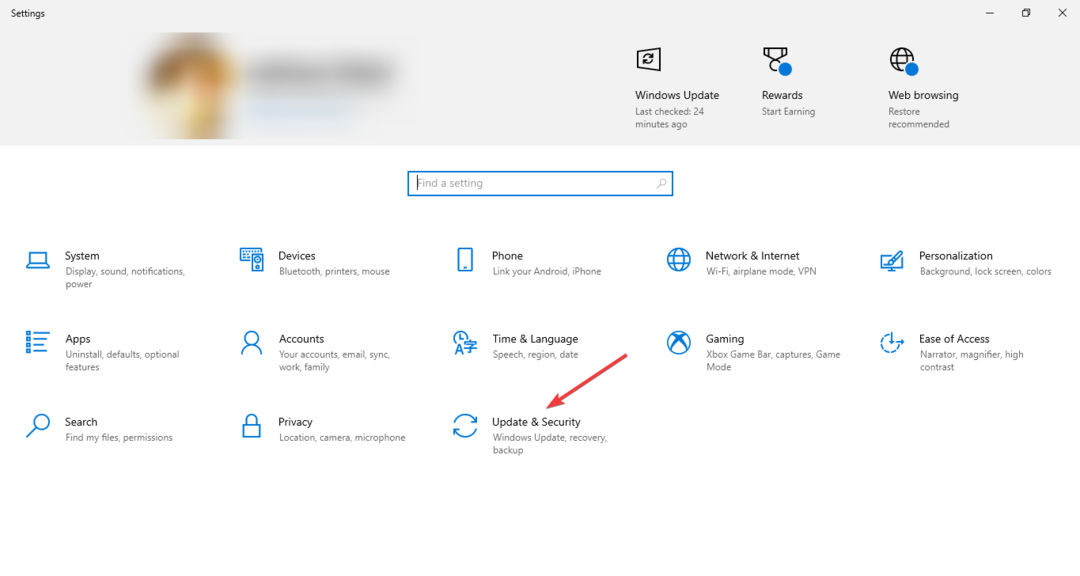
- Spustelėkite Windows "naujinimo iš kairiosios srities ir spustelėkite Tikrinti, ar yra atnaujinimų.
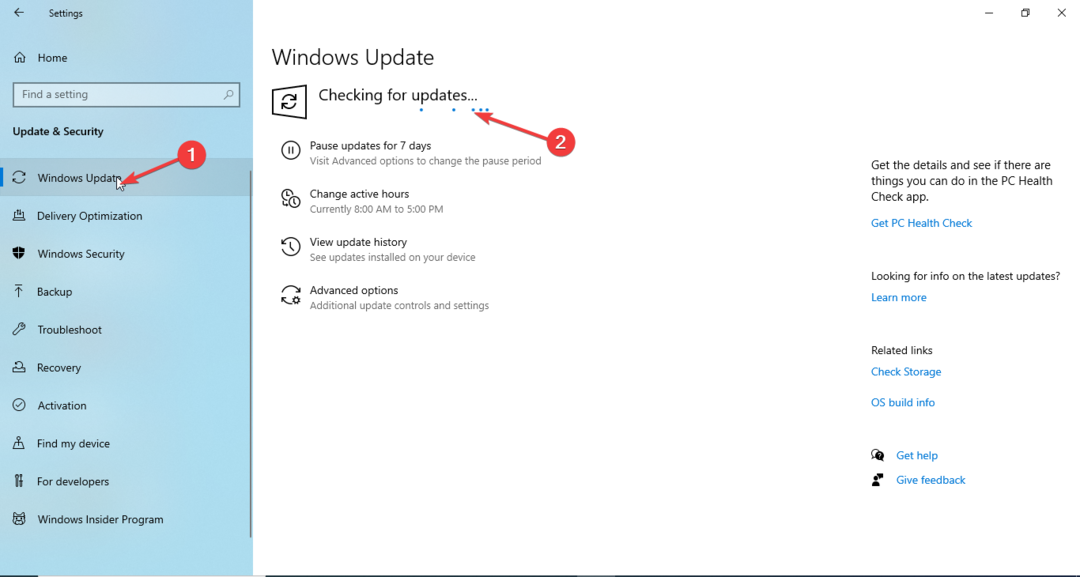
- Atsisiųskite ir įdiekite naujinimus, jei jie yra. Kompiuteris paragins jus, kai jį reikės paleisti iš naujo. Prieš paleisdami iš naujo, išsaugokite savo darbą.
2. Naudokite grupės strategijos rengyklę
- Paspauskite Windows + R atidaryti Bėk dialogo langas.
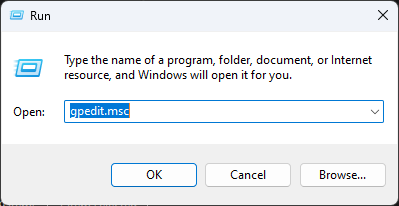
- Tipas gpedit.msc ir spustelėkite Gerai atidaryti Grupės strategijos redaktorius.
- Eikite į šį kelią:
Kompiuterio konfigūracija\Administravimo šablonai\ Windows komponentai\ Duomenų rinkimo ir peržiūros versijos\ Leisti telemetriją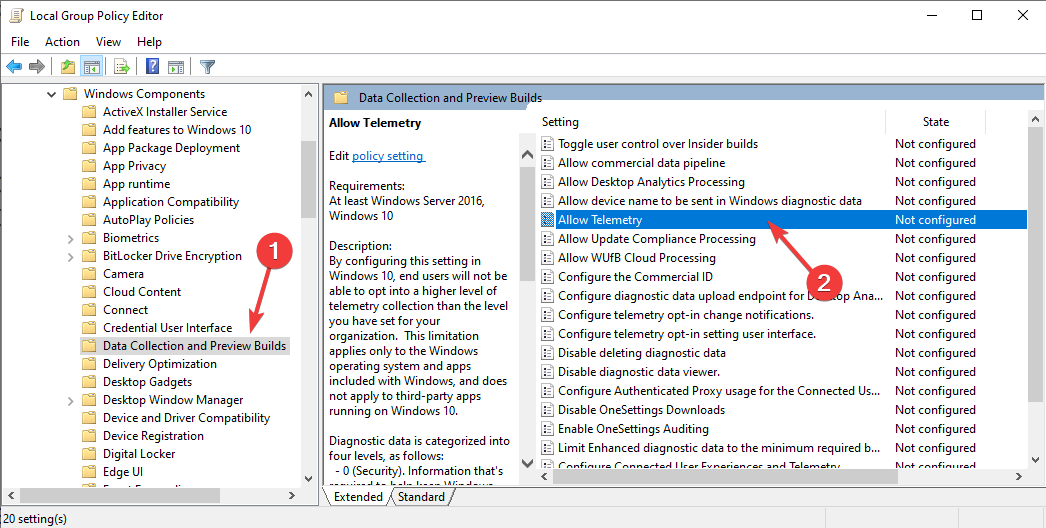
- Dukart spustelėkite Leisti telemetriją ir įsitikinkite, kad taip yra Įjungtas.
- Pasirinkite saugos lygį iš Pagrindinis, Patobulinta, arba Pilnas.
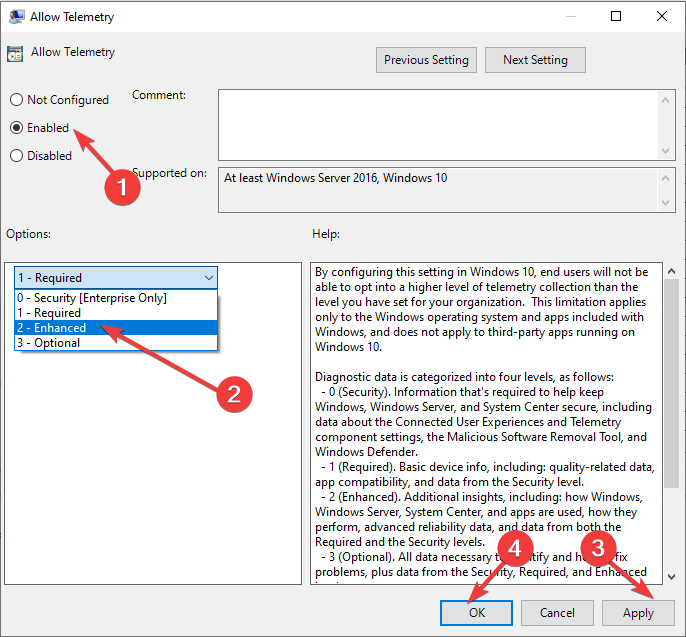
- Spustelėkite Taikyti ir tada Gerai.
- Dabar atidarykite Bėk langelį dar kartą, įveskite paslaugos.mscir spustelėkite Gerai atidaryti Paslaugos programėlė.
- Raskite ir dukart spustelėkite Nuotolinės prieigos ryšio tvarkyklė atidaryti Savybės.
- Pasirinkite Paleidimo tipas kaip Automatinis ir Paslaugos būsena kaip Pradėti.
- Spustelėkite Taikyti, tada Gerai.
- „Windows“ atsarginė kopija nepavyko dėl klaidos kodo 0x8078011e [Pataisyti]
- Pataisymas: 0x8004230f šešėlinės kopijos teikėjo klaida
- 0xc1900401: kas yra ši klaida ir kaip ją ištaisyti
- Fwpkclnt.sys Mėlynojo ekrano klaida: 6 būdai, kaip ją ištaisyti
- Portcls.sys BSOD: 3 būdai, kaip greitai jį sutvarkyti
3. Naudokite nustatymų programą
- Paspauskite Windows + aš atidaryti Nustatymai.
- Spustelėkite Privatumas.
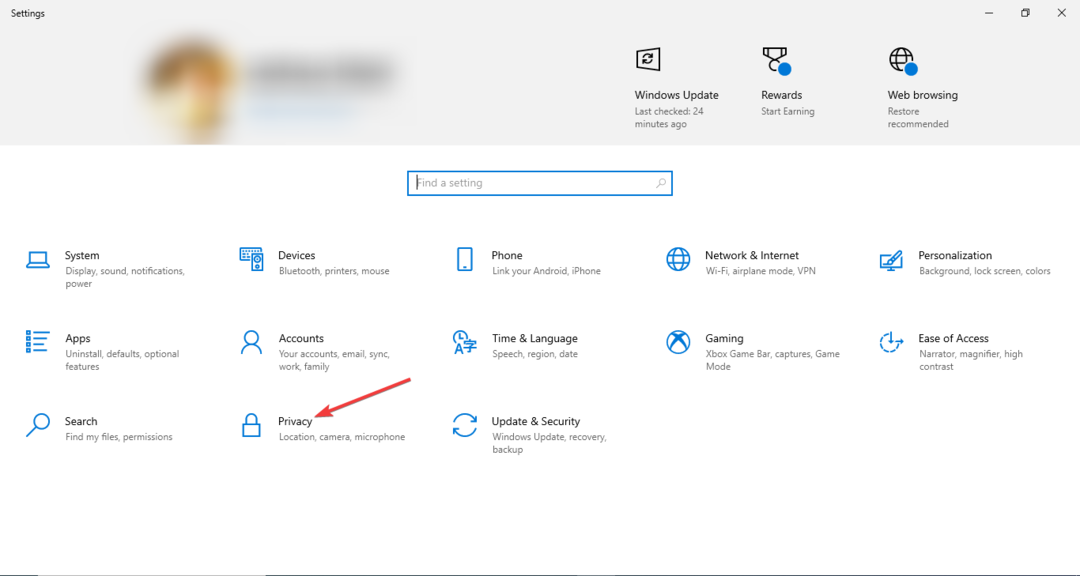
- Pasirinkite Diagnostika ir atsiliepimai iš kairiojo skydelio.
- Pagal Diagnostiniai duomenys, pasirinkite bet kurį Reikalinga diagnostika duomenis arba Neprivalomi diagnostikos duomenys.
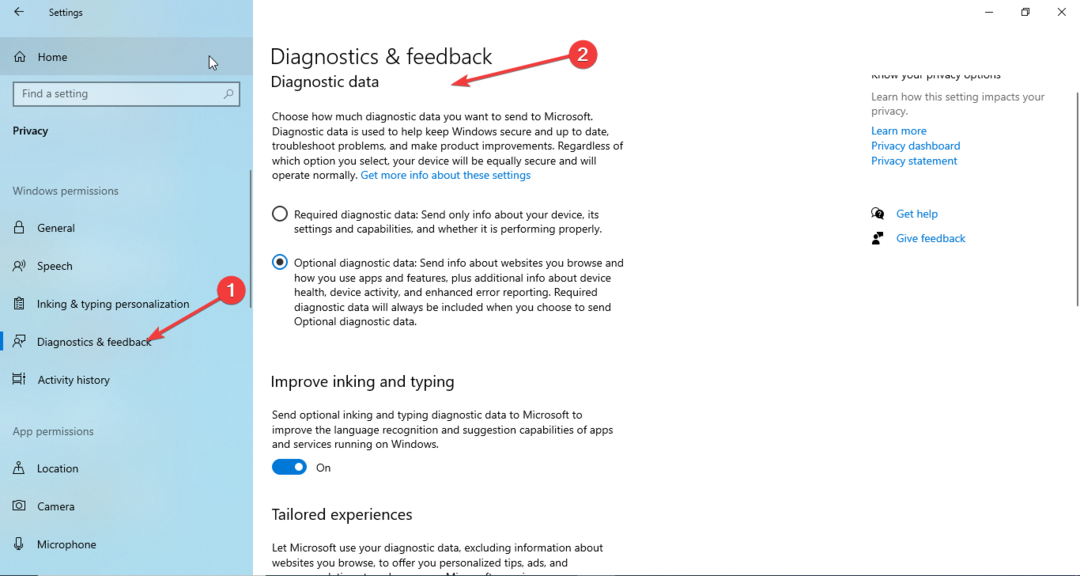
- Paspauskite Windows + R atidaryti Bėk dialogo langas.
- Tipas paslaugos.mscir spustelėkite Gerai atidaryti Paslaugos.
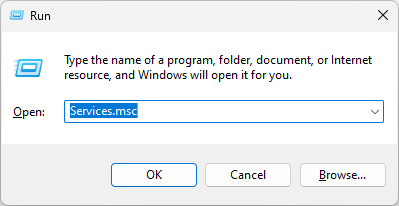
- Raskite ir dukart spustelėkite Nuotolinės prieigos ryšio tvarkyklė atidaryti Savybės.
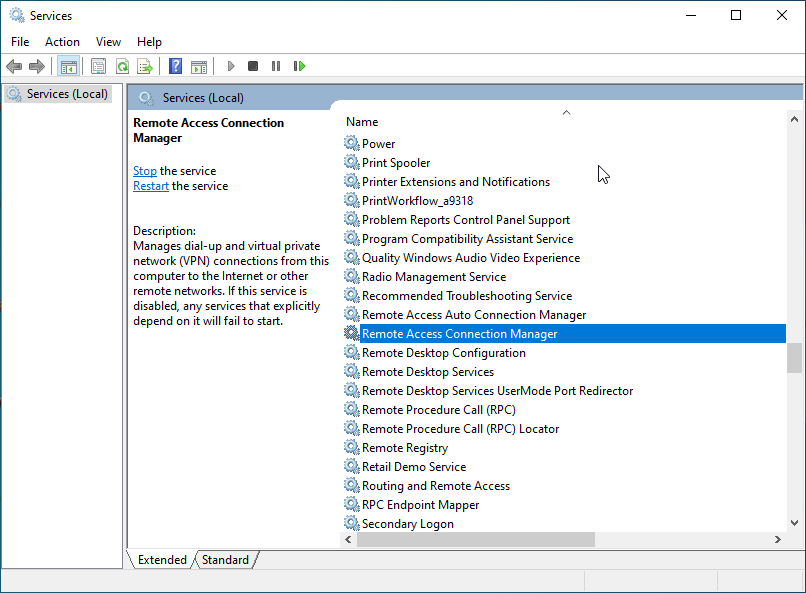
- Pasirinkite Paleidimo tipas kaip Automatinis ir Paslaugos būsena kaip Pradėti.
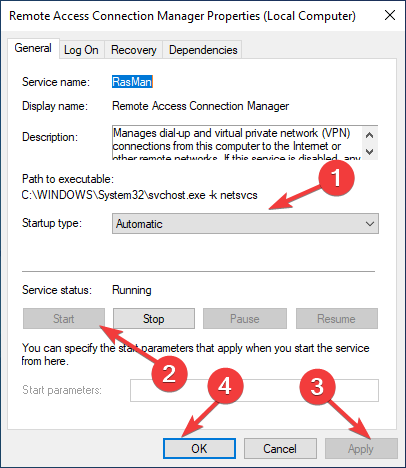
- Spustelėkite Taikyti, tada Gerai.
4. Naudokite registro rengyklę
4.1 Jei yra AllowTelemetry DWORD
- Paspauskite Windows + R atidaryti Bėk dialogo langas.
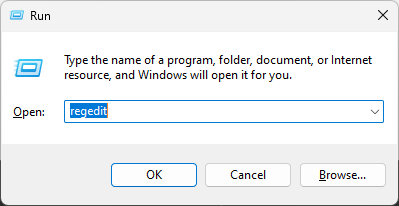
- Tipas Regedit ir spustelėkite Gerai atidaryti Registro redaktorius.
- Eikite į šį kelią:
Kompiuteris\HKEY_LOCAL_MACHINE\SOFTWARE\Policies\Microsoft\Windows\DataCollection - Dukart spustelėkite Leisti telemetriją įveskite ir pakeiskite Vertės duomenys į 1 dėl Pagrindinis, 2 dėl Patobulinta, ir 3 Visiems.
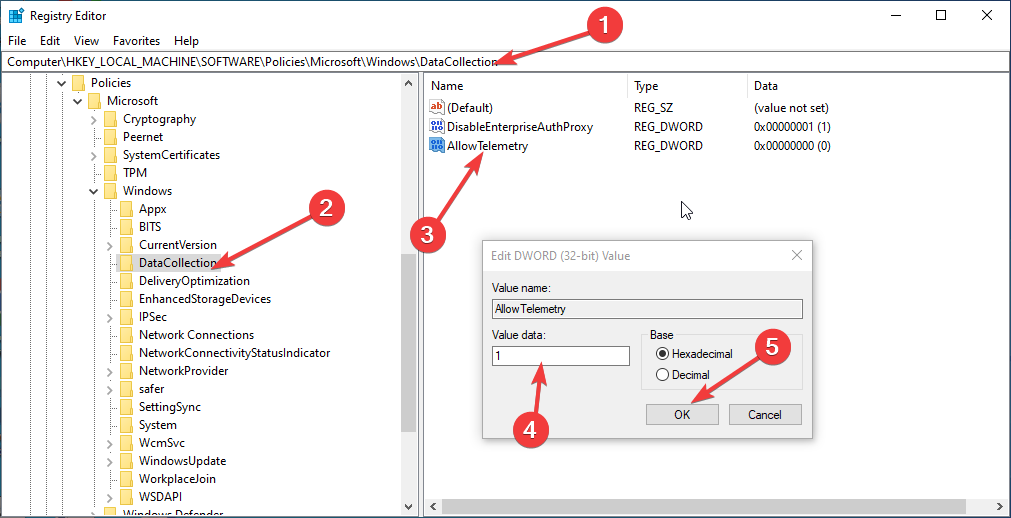
- Spustelėkite Gerai ir iš naujo paleiskite kompiuterį, kad patvirtintumėte pakeitimus.
- Dabar iš naujo paleiskite nuotolinės prieigos ryšio tvarkyklės paslaugą, atlikdami 3 metode nurodytus veiksmus.
4.2 Jei AllowTelemetry DWORD nėra
- Paspauskite Windows + R atidaryti Bėk dialogo langas.
- Tipas Regedit ir spustelėkite Gerai atidaryti Registro redaktorius.
- Eikite į šį kelią:
Kompiuteris\HKEY_LOCAL_MACHINE\SOFTWARE\Policies\Microsoft\Windows\DataCollection - Pasirinkite Duomenų rinkimas, spustelėkite jį dešiniuoju pelės mygtuku ir pasirinkite Nauja, tada DWORD (32 bitų)vertė.
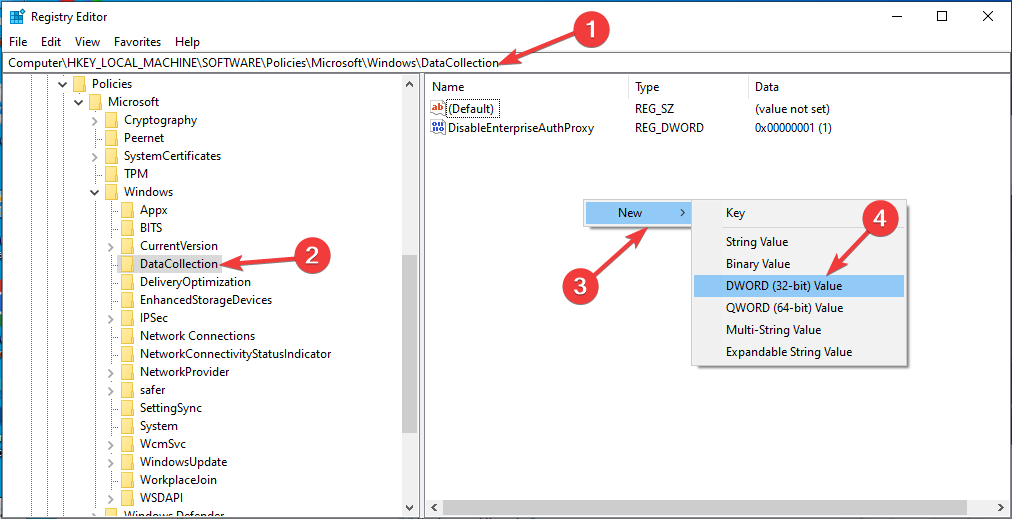
- Pavadink Leisti telemetriją ir pakeiskite jo vertės duomenis į 1, jei naudojate pagrindinį, 2 - patobulintą, ir 3 Dėl Pilnas.
- Spustelėkite Gerai ir iš naujo paleiskite kompiuterį, kad išsaugotumėte pakeitimus.
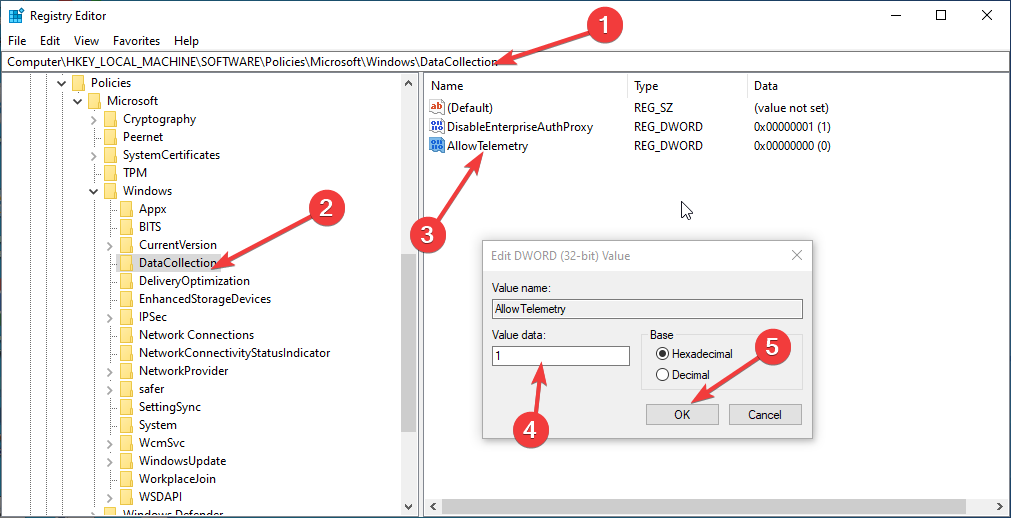
- Dabar paleiskite iš naujo Nuotolinės prieigos ryšio tvarkyklė paslauga.
5. Atkurkite numatytąją paleisties konfigūraciją
- Paspauskite Windows raktas, tipas CMDir spustelėkite Vykdyti kaip administratorius.
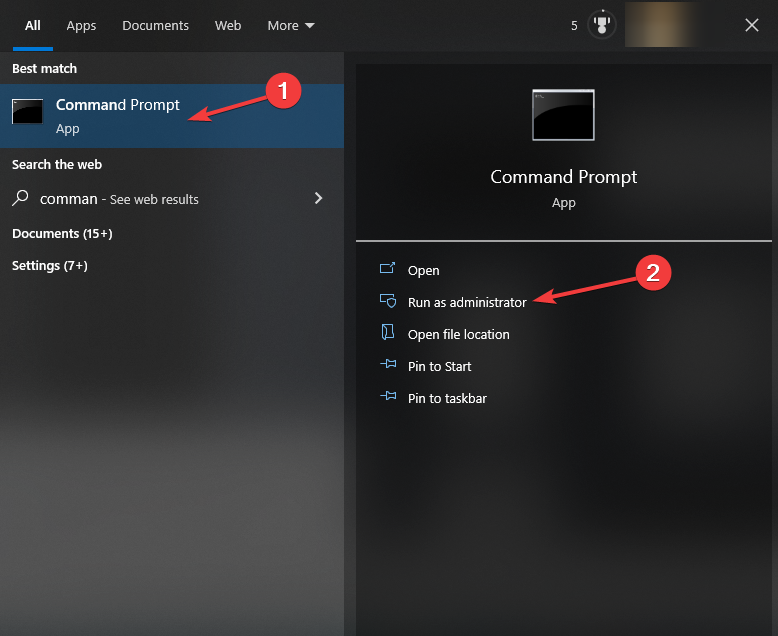
- Nukopijuokite ir įklijuokite šias komandas po vieną ir paspauskite Enter po kiekvienos komandos:
sc config RasMan start= autosc start RasMan - Išeikite iš komandų eilutės ir iš naujo paleiskite kompiuterį, kad pakeitimai įsigaliotų.
Taigi, tai yra metodai, kurių turite laikytis norėdami išspręsti „RasMan“ paslaugos sustabdymo problemą. Išbandykite juos ir toliau esančiame komentarų skyriuje praneškite mums, kas jums padėjo.
Vis dar kyla problemų? Pataisykite juos naudodami šį įrankį:
REMIAMAS
Jei pirmiau pateikti patarimai neišsprendė problemos, jūsų kompiuteryje gali kilti gilesnių „Windows“ problemų. Mes rekomenduojame atsisiunčiant šį kompiuterio taisymo įrankį (TrustPilot.com įvertinta puikiai), kad lengvai juos išspręstumėte. Įdiegę tiesiog spustelėkite Pradėti nuskaitymą mygtuką ir tada paspauskite Remontuoti visus.


